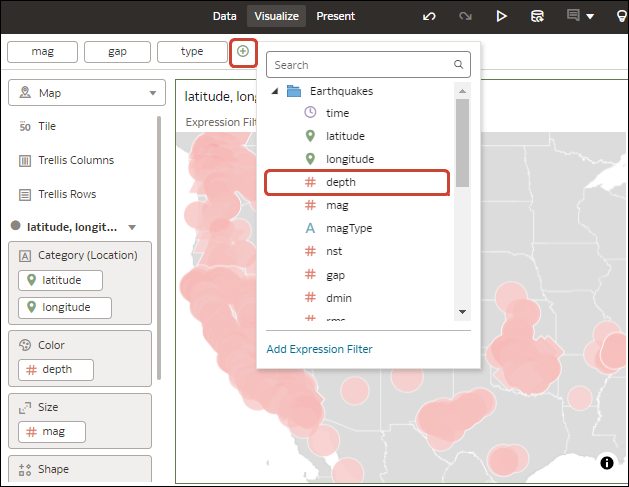Ajouter des filtres de classeur et de canevas
Lorsque vous ajoutez un filtre à la barre de filtres, il s'applique uniquement au canevas courant. On parle alors de filtre de canevas. Vous pouvez épingler ce filtre pour l'appliquer à chaque canevas du classeur et en faire un filtre de classeur.
Un filtre de classeur épinglé fonctionne de la même manière dans chaque canevas. Par conséquent, toute valeur de données de filtre sélectionnée dans un canevas est transmise au filtre épinglé dans tous les canevas du classeur. De plus, toute configuration que vous appliquez au filtre est identique dans chaque canevas. Par exemple, Exclure, Valeurs nulles, Limiter les valeurs et Désactiver le filtre.
Pour plus d'informations sur les différents types de filtre que vous pouvez utiliser, voir Types de filtre.
- Dans la page d'accueil, passez le pointeur de la souris sur un classeur, cliquez sur Actions, puis sélectionnez Ouvrir.
- Dans la barre de filtres, cliquez sur Ajouter un filtre (+) et sélectionnez la colonne à laquelle vous voulez appliquer le filtre.
- Dans la boîte de dialogue Filtre, sélectionnez les valeurs de données auxquelles appliquer le filtre.
- Facultatif : Pour transformer le filtre en filtre de classeur qui s'applique à tous les canevas, passez le pointeur de la souris sur le filtre et cliquez sur Épingler à tous les canevas.
- Cliquez sur Enregistrer.